初中信息技术word电子报教案.docx
《初中信息技术word电子报教案.docx》由会员分享,可在线阅读,更多相关《初中信息技术word电子报教案.docx(31页珍藏版)》请在冰豆网上搜索。
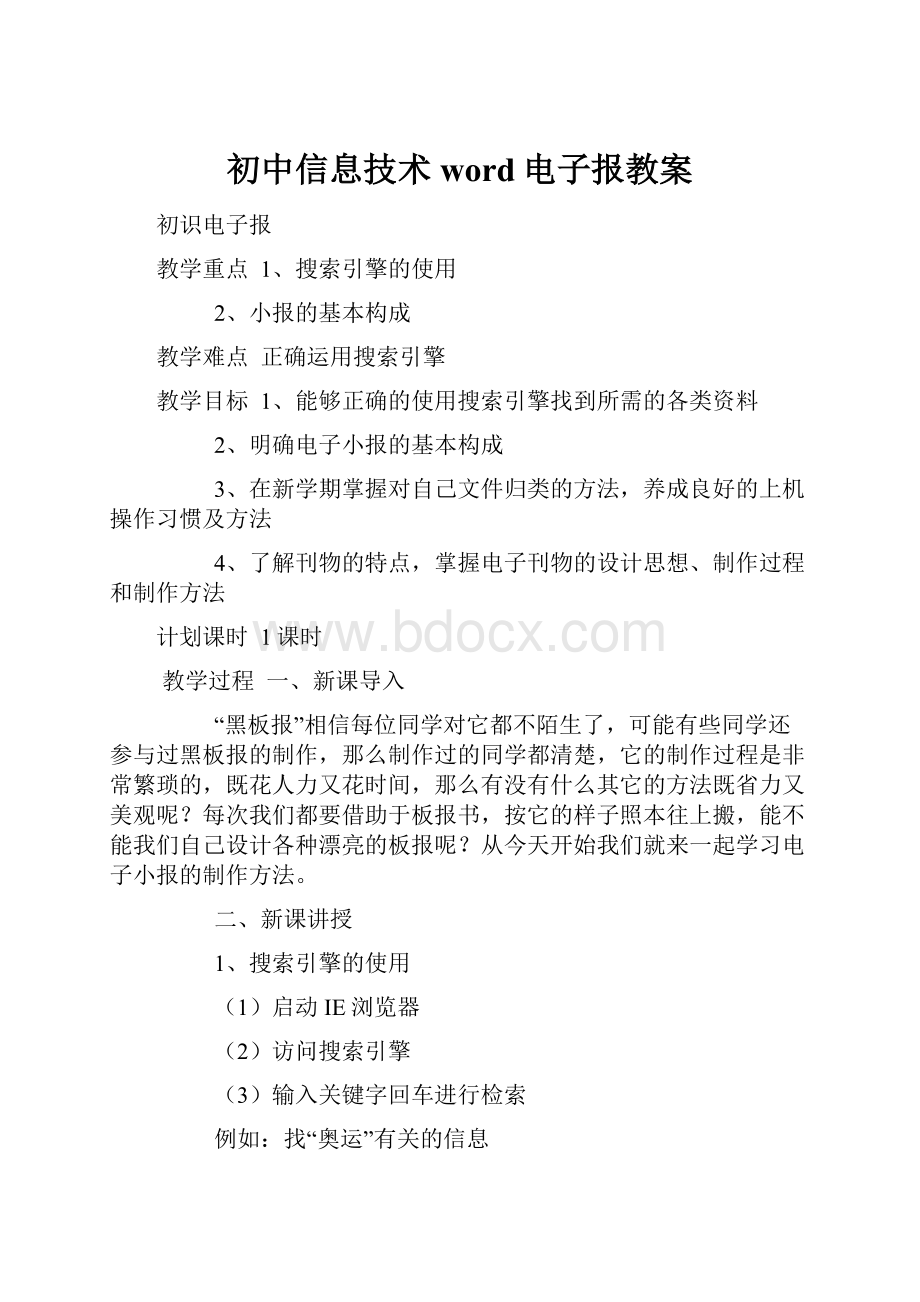
初中信息技术word电子报教案
初识电子报
教学重点 1、搜索引擎的使用
2、小报的基本构成
教学难点 正确运用搜索引擎
教学目标 1、能够正确的使用搜索引擎找到所需的各类资料
2、明确电子小报的基本构成
3、在新学期掌握对自己文件归类的方法,养成良好的上机操作习惯及方法
4、了解刊物的特点,掌握电子刊物的设计思想、制作过程和制作方法
计划课时 1课时
教学过程 一、新课导入
“黑板报”相信每位同学对它都不陌生了,可能有些同学还参与过黑板报的制作,那么制作过的同学都清楚,它的制作过程是非常繁琐的,既花人力又花时间,那么有没有什么其它的方法既省力又美观呢?
每次我们都要借助于板报书,按它的样子照本往上搬,能不能我们自己设计各种漂亮的板报呢?
从今天开始我们就来一起学习电子小报的制作方法。
二、新课讲授
1、搜索引擎的使用
(1)启动IE浏览器
(2)访问搜索引擎
(3)输入关键字回车进行检索
例如:
找“奥运”有关的信息
关键字:
奥运
找“奥运”有关的图片信息
关键字:
奥运
XX中选择“图片”选项卡
2、对搜索到的信息的保存方法
(1)文字信息:
复制文字,粘贴(记事本、WORD、PPT)
(2)图片信息:
在图片上点击鼠标右键,选择“图片另存为”选项,将图片存至目标文件夹中
3、常用的搜索引擎
搜索引擎是对互联网上的信息资源进行搜集整理,然后供你查询的系统。
XX:
谷歌:
搜搜:
< 布置任务一、小结>
4、小报的组成
提问:
请同学们自己观察并结合书上内容,回答小报的基本构成
提示:
一份小报由以下两部分构成
报头栏:
名称、期号、主要编辑人员姓名
主题内容栏:
显示小报的各篇文章和图片
<布置任务二、小结>
三、学生练习
任务一:
每一小组根据自己所选主题,搜索与自己小组主题相关的小报保存在自己的文件夹中
任务二:
在自己所保存的小报中找出其中一幅罗列出此份小报的基本构成
四、小结
今天我们学习了搜索引擎的使用并了解了小报的基本构成,希望同学们在课余时间多观察多实践,在我们后面的学习中制作出自己心仪的电子小报。
素材的准备
教学重点 1、对搜索引擎使用方法的再次回顾
2、处理文字的基本方法
教学难点 不同类型文字的不同处理方法
教学目标 1、能够熟练准确的运用搜索引擎搜集资料
2、了解并掌握不同类型文字的不同处理方法
3、搜集好自己所要用到的文字资料并正确存放后以备后面使用
计划课时 1课时
教学过程 一、新课导入
同学们从这节课开始我们就开始制作我们自己的电子小报了,在制作之前我们首先要搜集文字资料,那么现在请问我们所需的文字资料都可以通过哪些途径获得?
二、新课讲授
1、文字资料获取的途径
信息来源可以分为文献型信息源、电子型信息源、口头型信息源和实物型信息源
信息来源
获取的一般方法
文献型信息源
阅读、摘录、复印、拍照等
电子型信息源
收听、收看、浏览、搜索等
口头型信息源
聆听、讨论、交流、调查等
实物型信息源
观察、实验、调查、体验等
2、从网上搜索文字资料
(1)打开搜索引擎
(2)输入关键字
(3)找到所需文字资料进行保存
遇到好的网页可以添加至收藏夹中
示范操作:
查找一篇有关“小沈阳”的文字资料
(1)打开搜索引擎
(2)输入关键字“小沈阳简介”
(3)找到合适的文字资料后对此段文字进行“复制”操作再粘贴至记事本中,并将文件名改为“小沈阳简介”
3、扫描书报上的文字
利用扫描仪输入计算机,再用文字识别软件将图像转变成为文字
基本步骤:
(1)扫描文字(扫描仪)
(2)文字的识别
4、编辑加工文字
(1)在文档末尾处输入说明引文的网址
(2)选定文字,执行“插入超级链接”命令
(3)在对话框中输入网址
补充:
搜索技巧
搜索引擎为用户查找信息提供了极大的方便,你只需输入几个关键词,任何想要的资料都会从世界各个角落汇集到你的电脑前。
然而如果操作不当,搜索效率也是会大打折扣的。
比方说你本想查询某方面的资料,可搜索引擎返回的却是大量无关的信息。
这种情况责任通常不在搜索引擎,而是因为你没有掌握提高搜索精度的技巧。
那么如何才能提高信息检索的效率呢?
无庸至疑,选择正确的关键词是一切的开始。
学会从复杂搜索意图中提练出最具代表性和指示性的关键词对提高信息查询效率至关重要,这方面的技巧(或者说经验)是所有搜索技巧之母。
首先, 细化搜索条件
搜索条件越具体,搜索引擎返回的结果就越精确,有时多输入一两个关键词效果就完全不同,这是搜索的基本技巧之一。
其次,注意提炼关键字的核心
比如:
冬季来临,我们想知道购买羽绒服的情况,根据上述分析,最好不要用生活中的语言表达,比如在搜索框中输入“怎么买羽绒服”,看看用Google和XX的搜索结果,一大堆都是闲言杂语,根本找不到实际解决问题的内容;而如果我们提炼一下,在搜索框中输入“如何挑选羽绒服”,再看搜索结果,肯定会令你非常满意。
三、学生练习
在网上搜索与自己主题相关的文字资料(5-8)篇,正确保存在“文字资料”文件夹中,并注明每篇资料的网址,为网址添加超级连接
四、小结
文字资料的搜索关键在于关键字的选取,输入恰当准确的关键字会让我达到事半功倍的效果,也为我们节约很多的宝贵时间!
五、课后反思
本节课的重点是使用搜索引擎查找文字资料,在操作的过程中绝大部分的同学可以正确的使用搜索引擎进行资料的查找,但是也存在一些问题:
对学生查找过程中必须要加强引导:
1、所找的内容必须围绕自己所选的主题,篇幅不宜过长简短精悍
2、内容要细化,思维要发散
比如:
环保主题---节约用水,
世博会主题---世博场馆,吉祥物
音乐主题----有名的曲目、音乐家、一些唱歌的技巧
体育主题----体育项目、体育的由来、体育明星
动物主题----动物的种类、喜爱的小动物
美文欣赏----好的文章、诗歌
五、课后反思
本节课内容较简单,教学目标明确,重难点讲解到位,顺利完成本节课的教学目标,学生掌握效果好,通过学生自己在网站上不断反复的搜索小报及调整,让他们明确了小报必须的三个部分:
标题、主编姓名和日期。
不足之处:
应该在讲解搜索引擎时多拓展一些,例如在输入关键字“电子小报”时可以引导学生自己探索带主题的小报应该怎样搜索,如环保电子小报、科技电子小报等。
页面的设置
教学重点 1、版面布局的方法
2、在Word中表格的插入以及设置方法
教学难点 合理的布局小报的版面
教学目标 1、熟练使用Word表格工具
2、能够合理的布局以及设计小报的版面
计划课时 1课时
教学过程
一、新课导入
浏览几个布局好的小报版面
二、新授
1、了解小报版面布局的方式
(1)首先进行版面的宏观设计,主要包括:
设计版面大小、按内容规划版面
(2)每个版面的具体布局设计,主要包括:
根据每个版面的条块特点选择一种合适的版面布局方法,对本版内容进行布局,对每一篇文章进一步详细设计
(3)小报的整体设计效果,主要包括:
版面均衡协调、图文并茂、生动活泼、颜色搭配合理、淡雅美观、发挥想象力体现个性化独特创意
2、复习word中表格的使用
(1)插入表格
1.点击“表格”菜单→“插入”→“表格”→选定行、列→“确定”
2、点击工具栏“插入表格”按钮→选择行、列
(2)表格行与列的添加和删除
行与列的添加:
操作:
“表格”→“插入”→“列(在左侧)”
行与列的删除:
操作;“表格”→“删除”→“列”
(3)合并与拆分单元格
合并单元格:
选中两个以上要合并的单元格→点击“表格”菜单→“合并单元格”
拆分单元格:
选中要拆分的单元格→“拆分单元格”→“列”→“确定”
自动调整行距、列距:
操作:
选中要调整的行、列→“表格”→“自动调整”→“平均分布各行”。
3、布局版面实例【演示】
1、进入Word,新建一个空白文档
2、选择“文件”->“页面设置”命令打开页面设置对话框,设置页边距为
左、右1.5cm,上、下1.5cm
3、调整纸张方向(如果要做成横版的,做竖版的不动)
4、设置纸张大小为A4
5、使用表格工具插入一个3行4列的表格,调整表格大小,合并单元格
6、将表格的版式设置为“衬于文字下方”
三、学生练习
用表格工具设计自己小报的版面,并标清楚每一个板块的布局以及基本内容
四、小结
今天我们为自己的小报设计好了版面,小报的框架就已经完成了,恭喜大家你们的电子小报已经初具规模了,希望大家再接再厉最终制作成漂亮的小报!
五、课后反思
本节课主要讲解的是WORD版面的设置以及自选图形的使用方法,教学内容重难点突出,教学效果好,学生完成情况好,有几点需要做重点提示:
1.小报应内容紧凑,至少放置3-5篇文章,图片和文字要交叉出现,版面新颖主题突出,注重创新
2.个别自选图形不适合做边框,例如心形、五角星、月亮、闪电,但可以用这些图形做装饰美化边框
3.颜色搭配要美观大方凸显主题
报头制作与艺术字的运用
教学目标 1、能够熟练设置报头字的字体、字号和字体颜色
2、能够根据主题和内容装饰美化报头
教学重点 艺术字的使用
教学难点 报头的合理设置
计划课时 1课时
教学过程
一、导入
报头是报纸的眼睛,它是指报纸刊登报名的地方,一般都在第一版的上端,横排报纸大多在上端偏左,竖排报纸大多在上端偏右,也有把报头放在上端正中的,用于突出报纸的主题。
我们这节课就一起来给我们的小报制作漂亮的报头。
二、新授
1、如何插入艺术字 【提问】
(1)将插入点置于要插入艺术字的位置。
(2)执行“插入”→“图片”→“艺术字”,也可以单击“绘图”工具栏或“艺术字”工具栏中的“插入艺术字”按钮,打开“艺术字库”对话框。
(3)选择一种艺术字样式,单击“确定”按钮,打开“编辑‘艺术字’文字”对话框。
(4)在“文字”框中输入要设置的文字。
(5)在“字体”列表中选择合适的字体,在“字号”列表中选择所需字号。
单击“加粗”或“倾斜”按钮可以进一步修饰字体。
注意:
同一“艺术字”中的文字只能采用一种字体格式。
(6)单击“确定”按钮,艺术字即以嵌入式插入文档中。
提示:
如果要将正文中的文字转变为艺术字,可先选中文字,再进行插入艺术字的操作。
2、如何编辑艺术字【提问】
选定艺术字后,单击此按钮,打开“编辑‘艺术字’文字”对话框,可对文字内容进行修改。
艺术字库:
选定艺术字后,单击此按钮,打开“艺术字库”对话框,可重新选择一种样式以替代原样式
设置艺术字格式:
单击此按钮,打开“设置艺术字格式”对话框,可对选中的艺术字进行颜色与线条、大小、版式等进行设置。
艺术字形状:
单击此按钮,可进一步利用预设的形状来修饰选中的艺术字。
文字环绕:
可具体设置艺术字的文字环绕形式。
艺术字字母高度相同:
可使高度不同的字母等高
艺术字竖排文字:
使选中的横排艺术字变为竖排,如果本来为竖排,此按钮为选中状态,单击可将其变为横排
艺术字对齐方式:
如果艺术字为多排,可使用此按钮调整其对齐方式。
艺术字字符间距:
调整艺术字的字间距。
将艺术字的版式设为浮动型后,其周围将出现三种标志,拖动8个白色控点,可改变其大小;转动绿色旋转控点可对其进行旋转;拖动黄色菱形控点可改变其形状。
此外,还可以利用“绘图工具栏”上的“填充颜色”、“线条颜色”、“线型”、“虚线线型”、“阴影样式”、“三维阴影样式”等按钮对艺术字进行修饰。
它们的使用大多在前面的教程中已介绍过。
关于“阴影样式”、“三维阴影样式”的设置将在以后予以介绍。
提示:
双击艺术字,可以直接打开“编辑‘艺术字’文字”对话框。
三、学生练习
制作小报的报头,注意字体大小以及颜色之间的搭配,并做适当的装饰
四、小结
怎样设计才能使主题更明确?
(1)要有清晰整齐的文字,艺术字最能达到醒目的效果
(2)根据报头的内容选择字型和图案,字与图案要相呼应构成与内容一致的主题
五、效果反思
本节课内容操作性难度一般,重在学生的创作,在制作报头方面,学生的思维还是比较局限,很多学生不愿意动脑思考,喜欢模仿,应再多找一些报头开拓学生的思路,或者让学生自己去找,丰富自己的内容
图形设置
教学重点 1、自选图形格式的设置
2、文字的分栏效果
3、图形和文字之间以及图形和图形之间位置关系的设置
教学难点 对图形对象位置设置的理解
教学目标 1、了解排版的基础知识并能够独立给自己的小报排版
2、会插入自选图形并正确设置自选图形的格式
3、了解文字的分栏效果并会熟练运用
4、会调整图形对象和文字之间所处的位置
计划课时 1课时
一、新课导入
版面设计是制作电子报刊的关键之一,设计时要从整体考虑,内容、版式、标题、文字、图案、色彩等的运用要相互配合协调。
二、新授
1、版面类型 【实例展示】
根据版面的总体结构形式,可将版面分为板块式结构和穿插式结构两大类。
(1)板块式结构
版面上稿件以规则的四边形为主,形成大大小小的板块。
优点是版面篇幅较多、排版简单、制作速度快、便于阅读;缺点是容易导致版面的呆板、单调,不利于体现稿件之间的联系。
(2)穿插式结构
版面上的稿件多呈不规则的多边形,稿件之间相互穿插,这种结构的特点是版面较为活泼。
2、版面的美化
要设计一个美观的版面,应考虑以下几点:
(1)图文并茂:
图片不仅可以美化版面,而且可以辅助文字说明,还可以吸引读者视线,增强宣传效果。
(2)长短搭配:
有意识地在一个版面上选用不同体裁地稿件,易于解决长短搭配问题。
如果一个版面需要两篇长文稿,可采用加插图、插题等方式予以“短化”;如果一个版面短文稿过多,可采用加专栏或大标题方式把它们组织起来,加以“长化”。
(3)排列多样:
在一个版面上,各篇稿件地安排要赋予变化。
如果两个标题都采用横标题形式,应采用不要放在同一行内,以免碰题。
如果两个图片放在同一版中,应注意不要放在同一行、同一列中,以免读者对比误解。
(4)各具特色:
版面与版面之间也要风格各异。
3、常用排版方式介绍
(1)自选图形的设置【演示】
在“绘图”工具栏上选择需要的自选图形按住鼠标左键绘制
“设置自选图形格式”对话框中设置线条颜色、虚实以及线型、填充颜色
提示:
出现的画布可以用ESC键单击删掉
移动位置时可以使用方向键移动
(2)组合自选图形【演示】
【观察】我移动图形时出现了什么问题?
要是能把他们组合成一个整体就好了,这样移动起来就会方面的多!
组合图形的方法:
在按住shift键的同时,用鼠标左键逐一选中需要组合的对象(或按“绘图”工具栏上的“选择对象”按钮,然后在文档中拖拉,用虚线框将需要组合的对象框定)。
再右击鼠标,选“组合→组合”选项(或按“绘图”工具栏上的“绘图”按钮,选中“组合”选项),即可将选中的对象一次性组合在一起
4、给自选图形添加文字【演示】
Word还允许用户在图形中输入文字。
具体方法非常简单,一是可以右击图形,选择“添加文字”命令;二是在“图形工具/格式”功能区中单击“编辑文本”按钮,都可以在图形中添加文字。
在图形中添加的文字与文档中其他位置的文字一样,可以设置字体、字号等字符样式。
字符形成的段落也可以设置各种段落效果。
5、操作多个图形【演示】
对于多个图形,用户可以指定图形的层次,既当图形有重叠时,哪个图形在上面、哪个图形在下面;也可以把多个图形组合在一起形成一个图形;还可以为图形设置对齐方式。
设置图形的层次的方法:
右击选定的图形,在快捷菜单中选择“叠放次序”,从中可以设置图形的层次,具体命令如下:
置于顶层:
把该图形放在所有图形的上方。
置于底层:
把该图形放在所有图形的下方。
上移一层:
把该图形上移一层。
下移一层:
把该图形下移一层。
浮于文字上方:
把该图形置于文档中文字的上方。
衬于文字下方:
把该图形置于文档中文字的下方。
6、分栏效果【演示】
首先选中需要分栏的文档段落
再选“格式”—>“分栏”,在对话框中选择分栏数,是否要分隔线,以及每个栏目的宽度等
需要注意:
段落结束处需要有硬回车,否则可能分栏无效
三、学生练习
使用word软件排版制作自己的电子小报.
要求:
1、自己独立设计构思
2、至少有三到四个小版块内容
3、版面形式自定可以使用word软件中的任意效果
四、小结
与很多报刊一样,电子小报最大的特点是各篇文章或者图片都是根据版面均衡协调的原则划分为若干条块进行合理摆放的,一个好的版面是整个小报的框架会让整张小报生动好看。
五、课后反思
本节课内容不难,主要是对自选图形使用的讲解,因为在之前学生已经简单的接触过,所以掌握速度很快,顺利完成了教学目标,效果好。
补充几点:
1、在选择了自选图形后会出现长条框,应按ESC键将其取消
2、自选图形的选择要结合小报的文字内容,不要图形过大,文字会填不满,也不要过小,文字不能全部填进去
3、图形之间要紧凑,空白区域适当不要过多
制作导读栏
【教学任务】:
1、掌握自选图形的插入与设置。
2、会对文字进行设置。
3、会添加、使用项目符号。
【教学重点】:
文字的设置、项目符号的使用。
【教学方法】:
自学探究法、演示法、讲练结合法
【教学课时】:
1课时
【教学准备】:
学生自制的“电子报报头”。
【教学过程】:
一、导入:
上节课我们制作了电子报的标题及报刊说明,并学习了用自选图形来修饰它,这节课我们用自选图形来制作电子报的另一个重要元素——导读栏,导读栏一般位于报头的旁边,内容为各版面要闻的标题,导读栏要准确、醒目、艺术化,而且可以通过超链接实现与其他版面的链接,这节课我们主要来完成“导读栏”的制作。
二、授新
1、学生利用已学过的“自选图形”,结合课本制作“导读栏”的边框并设置,师巡回指导。
思考:
它可以像文本框一样直接输入文字吗?
若不能,应该怎么做?
2、师讲解并演示
(1)给“自选图形”添加文字。
(2)设置文字:
文字方向:
格式——文字方向
设置文字:
格式——字体(包括字体、字号、颜色、对齐格式等)
(3)学生练习,完成“导读栏”的编辑。
3、添加项目符号
我们的导读栏看起来还缺点什么?
(学生思考)是不是各版面要闻的标题不够醒目?
(学生回答)我们来让它变得醒目一点。
格式——项目符号和编号——项目符号
三、小结
本节课我们利用自选图形来制作导读栏,主要学习了对自选图形添加文字,和对文字的设置,并学会了给我们的文字添加项目符号,下节课我们将把我们制作好的报头和导读栏合成。
制作导读栏
【教学目标】
1、添加超级链接。
2.制作导读栏
【教学重难点】
1、文件内链接的制作
2、超链接的使用方法
【教学准备】
1、优秀板报作品
2、一些优秀网站和搜索引擎的快捷链接
【课时数】
1课时
【教学过程】
一、 认识书签
书签:
是以引用为目的在文件中命名的位置或文本选定范围。
书签标识文件内您以后可引用或链接到的位置。
1、 建立书签
1、 单击要插入书签的位置。
2、 选择“插入”菜单中的“书签”命令。
3、 在“书签名”下,键入或选择书签名。
书签名必须以字母开头,可包含数字但不能有空格。
可以用下划线字符来分隔文字,例如,“标题_1”。
4、 单击“添加”按钮。
2、 删除书签
单击“插入”菜单中的“书签”命令。
单击要删除的书签名,然后单击“删除”按钮。
二、 建立超链接
我们的导读